1、第一步,在PS中打开要调色的图片,复制一层,转为智能对象。
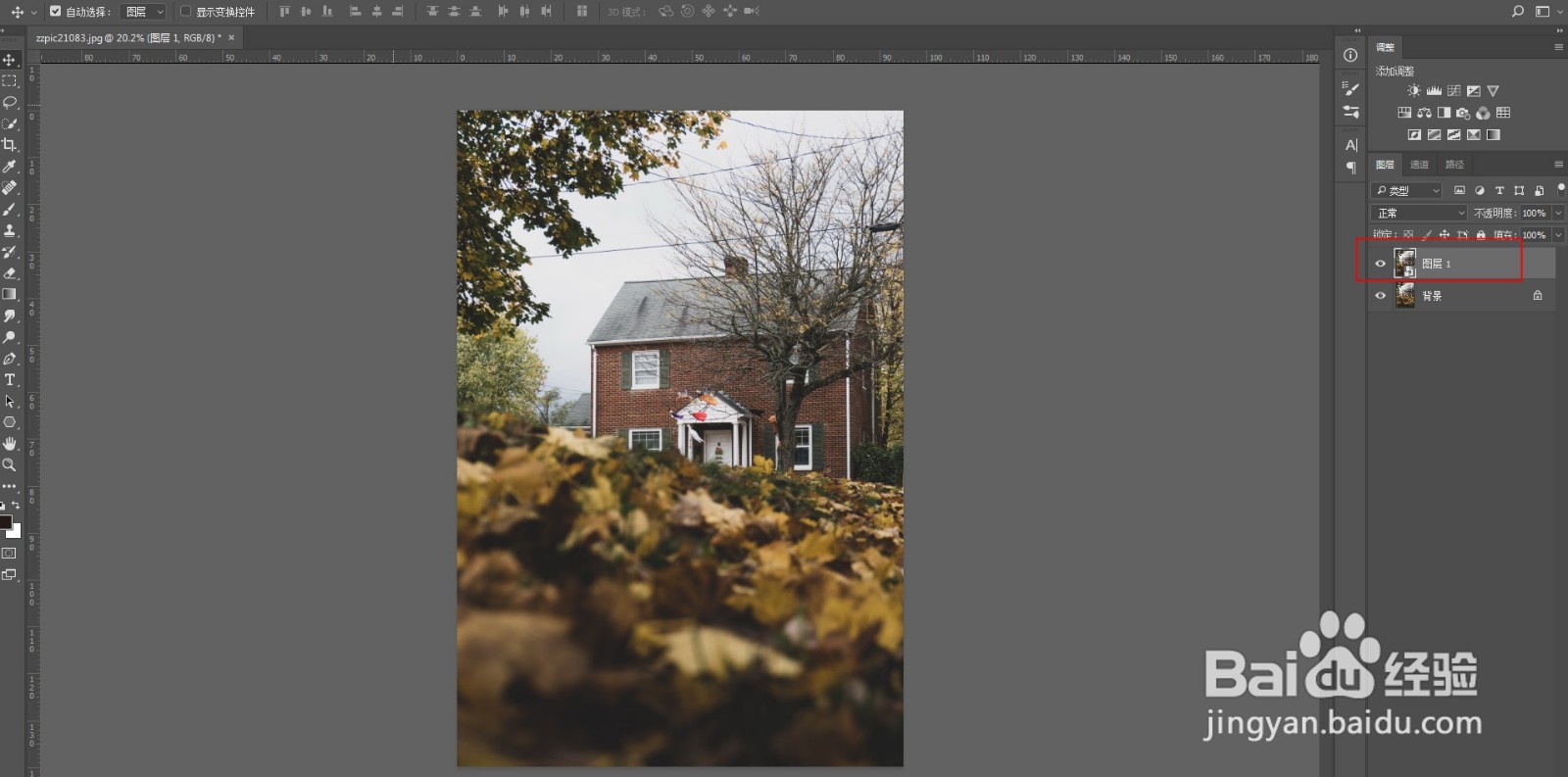
2、第二步,打开ACR滤镜面板,压低高光和白色,提高阴影和黑色,增加清晰度和饱和度。

3、第三步,HSL面板中,红色偏橙色,黄、绿、浅绿都向青色偏,蓝色也向青色偏,饱和度中,红、橙、黄、绿、蓝几种主要颜色的饱和度都压低。明亮度也是全部提高。

4、第四步,分离色调中,高光加暖橙色,阴影加青蓝色,饱和度提高点。

5、第五步,适当裁切一下。最终效果如图:

6、第六步,将调色存储为预设文件,即可一键应用于其它照片,做成图组。


时间:2024-10-14 07:27:10
1、第一步,在PS中打开要调色的图片,复制一层,转为智能对象。
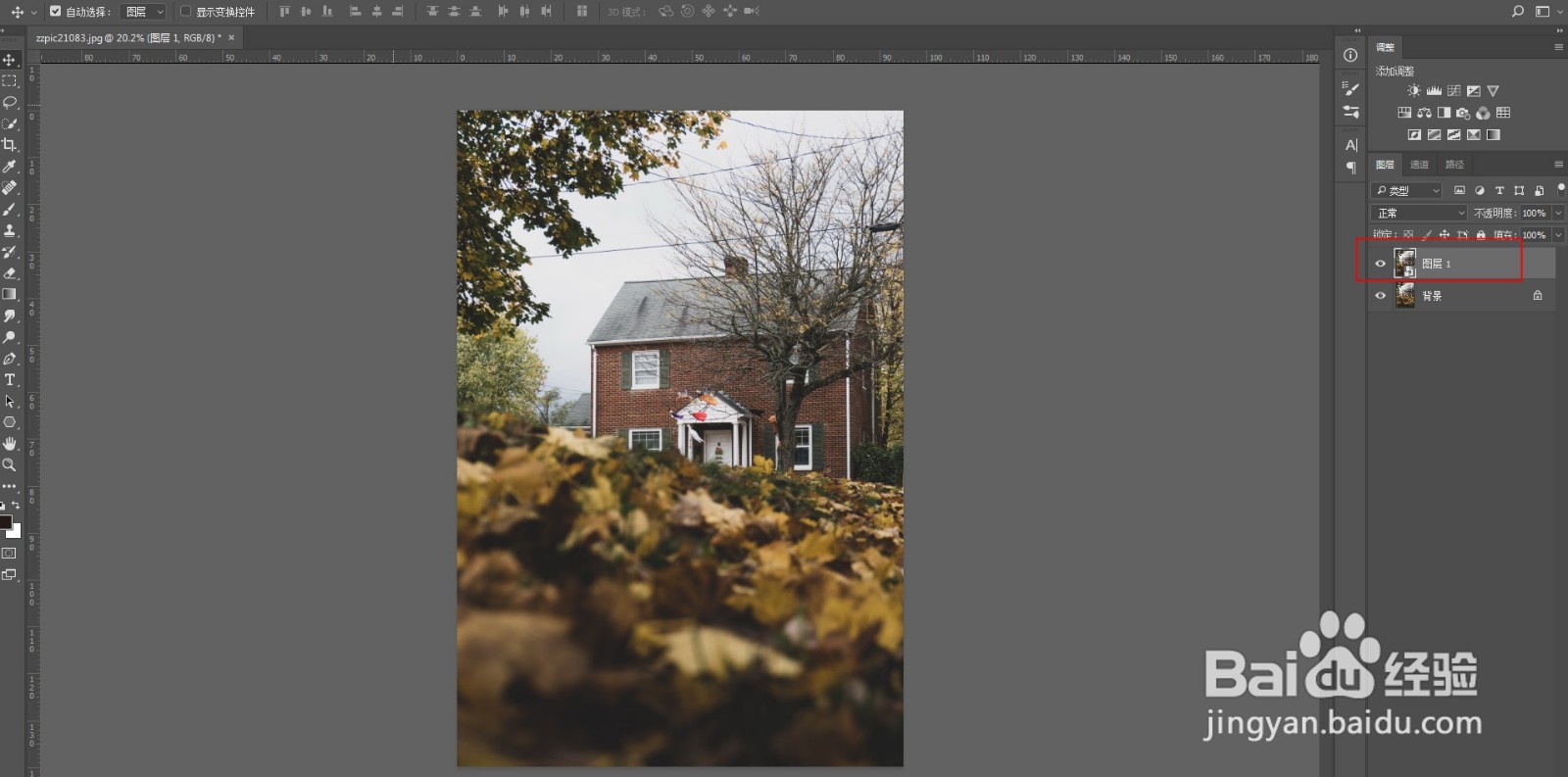
2、第二步,打开ACR滤镜面板,压低高光和白色,提高阴影和黑色,增加清晰度和饱和度。

3、第三步,HSL面板中,红色偏橙色,黄、绿、浅绿都向青色偏,蓝色也向青色偏,饱和度中,红、橙、黄、绿、蓝几种主要颜色的饱和度都压低。明亮度也是全部提高。

4、第四步,分离色调中,高光加暖橙色,阴影加青蓝色,饱和度提高点。

5、第五步,适当裁切一下。最终效果如图:

6、第六步,将调色存储为预设文件,即可一键应用于其它照片,做成图组。


